AVI
- 1. AVI in anderen Formaten umwandeln+
- 1. Andere Formate in AVI umwandeln+
- 3. AVI auf Geräte importieren+
- 4. AVI abspielen & andere Tipps+
-
- 4.1 AVI auf Mac abspielen
- 4.2 AVI auf TV abspielen
- 4.3 AVI auf Apple TV abspielen
- 4.8 AVI in quicktime abspielen
- 4.9 AVI in Windows Media Player abspielen
- 4.10 AVI zu TV mit Chromecast streamen
- 4.12 AVI für Windows 10
- 4.13 AVI ohne Wasserzeichen
- 4.14 kostenlos AVI player für windows
- 4.15 AVI Player für mac
- 4.16 AVI Video schneiden
- 4.17 AVI Metadateien bearbeiten
- 4.18 AVI in iPad abspielen
- 4.19 AVI Dateien wiederherstellen
5 kostenlose Tools zum Konvertieren von M2TS in AVI unter Windows und Mac
Heutzutage fragen sich immer mehr Menschen, wie sie online M2TS in AVI konvertieren , daher stellen wir Ihnen hier 5 praktische M2TS in AVI Konverter für diese Aufgabe vor. Lesen Sie weiter, dieser Artikel wird Ihnen weiterhelfen.
- Teil 1. Professioneller M2TS zu AVI Video Konverter für Windows/Mac
- Teil 2. 2 kostenlose M2TS zu AVI Konverter
- Teil 3. 2 Online M2TS zu AVI Konverter
Part 1. Professioneller M2TS zu AVI Video Konverter für Windows/Mac
Wondershare UniConverter zählt zu den besten verfügbaren AVI-Konverter. Mit dieser Software können Sie M2TS-Dateien auf verschiedenen Geräten und Plattformen abspielen. M2TS-Dateien sind normalerweise groß und lassen sich daher nur umständlich auf Websites hochladen oder auf Ihrem Computer speichern. Um Zeit und Platz für das einfache Teilen zu sparen, können Sie M2TS in AVI ohne Qualitätsverlust speichern.
 Wondershare UniConverter
Wondershare UniConverter

- M2TS-Videos in mehr als 1000 Formate konvertieren, inkl. MP4, AVI, WMV, FLV, MKV, MOV und weitere.
- Bearbeiten, verbessern & personalisieren Ihrer Videodateien.
- Brennen und Anpassen Ihrer DVDs mit kostenlosen DVD-Menüvorlagen.
- Herunterladen oder Aufzeichnen von Videos von mehr als 10.000 Video-Sharing-Sites.
- Vielseitige Toolbox mit Video-Metadaten-Reparatur, GIF-Ersteller, Videoübertragung zum TV, VR-Konverter und Bildschirmaufnahmen.
- Unterstützte Betriebssysteme: Windows 7 64-bit oder neuer, MacOS 10.10 oder neuer.
Sehen Sie sich die Videoanleitung zum Konvertieren von M2TS in AVI mit Wondershare UniConverter an:
Schritte zur Konvertierung von M2TS in AVI mit Wondershare UniConverter:
Schritt 1 M2TS-Dateien zu Wondershare M2TS Konverter hinzufügen.
Laden Sie das Programm mithilfe des Download-Knopfes oben herunter und starten Sie es anschließend. Klicken Sie dann auf den ![]() -Knopf, um Ihr gewünschtes M2TS-Video zum Programm hinzuzufügen. Alternativ können Sie die Datei auch einfach in das Programm hineinziehen, um M2TS-Dateien zu importieren.
-Knopf, um Ihr gewünschtes M2TS-Video zum Programm hinzuzufügen. Alternativ können Sie die Datei auch einfach in das Programm hineinziehen, um M2TS-Dateien zu importieren.

Schritt 2 AVI als Zielformat auswählen.
Klicken Sie auf ![]() neben dem Alle Dateien konvertieren in: -Knopf um die Liste mit den Ausgabeformaten zu öffnen. Klicken Sie auf den Video -Tab und wählen Sie in der linken Seitenleiste AVI . Wählen Sie nun die Videoauflösung in der rechten Spalte, um Ihr Ausgabeformat zu bestätigen.
neben dem Alle Dateien konvertieren in: -Knopf um die Liste mit den Ausgabeformaten zu öffnen. Klicken Sie auf den Video -Tab und wählen Sie in der linken Seitenleiste AVI . Wählen Sie nun die Videoauflösung in der rechten Spalte, um Ihr Ausgabeformat zu bestätigen.
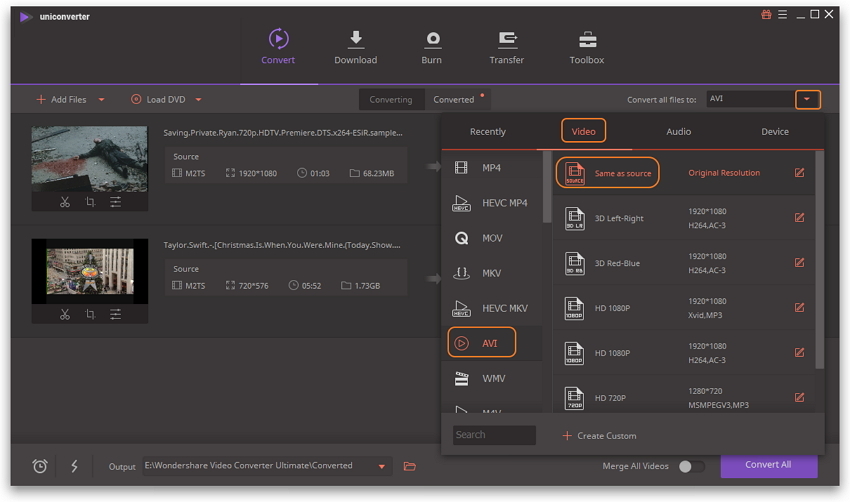
Schritt 3 M2TS-Dateien im Stapelmodus in AVI konvertieren.
Klicken Sie unten im Softwarefenster auf den Alle konvertieren -Knopf, um mit der M2TS zu AVI-Konvertierung zu beginnen. Nun sehen Sie den violetten Konvertierungsfortschrittsbalken. Das Programm wird die Konvertierung in kurzer Zeit abschließen. Wechseln Sie anschließend zum Konvertiert -Tab, um den Standort der konvertierten Audiodatei auf Ihrem Computer zu finden.
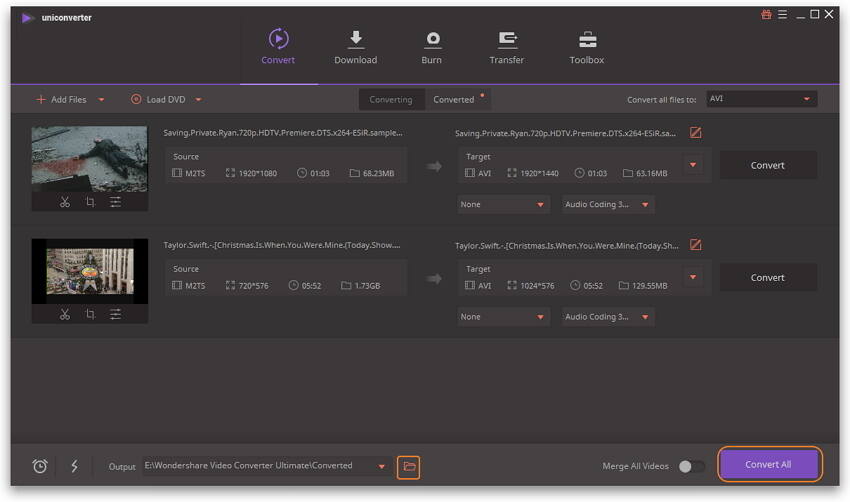
Teil 2. 2 kostenlose M2TS zu AVI Konverter
Nutzen Sie unbedingt einen der folgenden 2 AVI-Konverter, um Ihre Konvertierungsarbeiten nicht nur problemlos erledigen zu können, sondern für Ergebnisse, die in Sachen System und Player Ihren Ansprüchen gerecht wird:
1. Wondershare Free Video Converter
Dies ist einer der besten Konverter. Er wurde vom Unternehmen Wondershare entwickelt. Die Features und die Bedienung des Players sind großartig, ebenso wie die Downloadrate, darüber hinaus sind die Nutzerbewertungen der Software äußerst positiv. Um einen reibungslosen Ablauf sicherzustellen, sollten Sie sich unbedingt genau an die folgenden Schritte halten.
Schritt 1 Laden Sie Wondershare Free Video Converter herunter und starten Sie die Software auf Ihrem Computer.
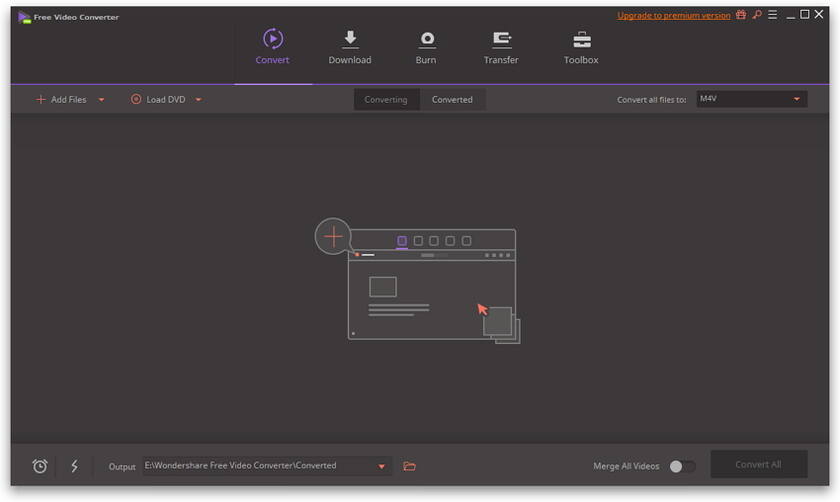
Schritt 2 Sie können Dateien entweder in das Programm hineinziehen oder über den Dateien hinzufügen -Knopf hinzufügen.
Schritt 3 Wählen Sie ein Ausgabeformat, indem Sie auf das Aufklappsymbol neben Alle Dateien konvertieren in: klicken und hier MP4 > Video sowie die Auflösung wählen.
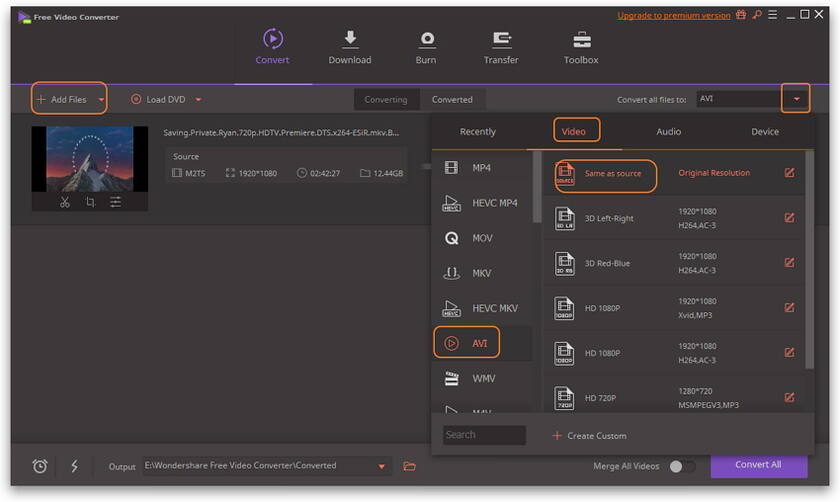
Schritt 4 Klicken Sie auf den Alle konvertieren -Knopf, um M2TS-Dateien im Stapelmodus in AVI zu konvertieren. Die konvertierten Dateien lassen sich anschließend über einen Klick auf das Ausgabe -Symbol abrufen.

2. WinX M2TS zu AVI Konverter
Dieser Player gehört ebenfalls zu den besten Programmen. Hiermit erzielen Sie die besten Ergebnisse. Dafür sollten Sie sich an den folgenden Ablauf halten:
Schritt 1 Starten Sie die Freeware nach der Installation. Klicken Sie nun auf den Video-Knopf in der linken oberen Ecke und wählen Sie Ihre gewünschten Videodateien aus.
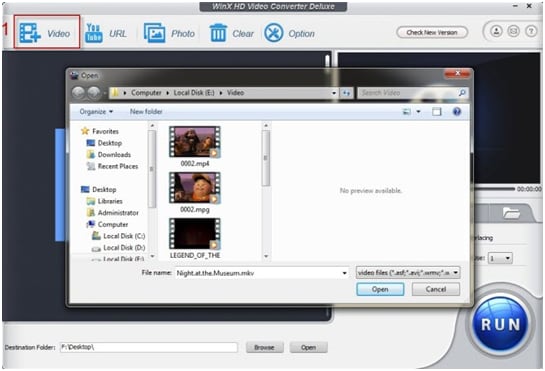
Schritt 2 Wählen Sie AVI als Ausgabeformat, um mit der M2TS zu AVI Konvertierung fortzufahren. Klicken Sie danach auf Konvertieren, um mit der Konvertierung zu beginnen.
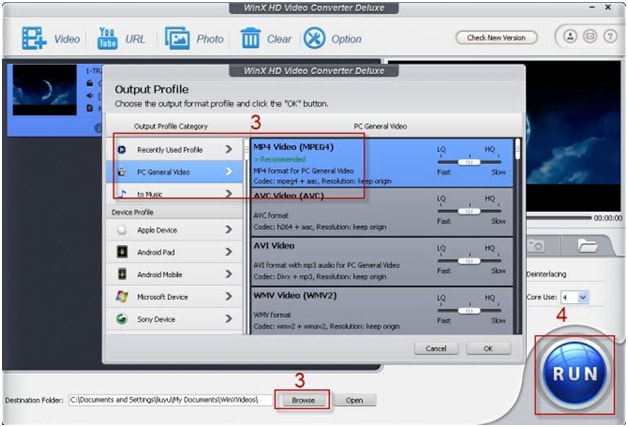
Teil 3. 2 Online M2TS zu AVI Konverter
Im Folgenden stellen wir Ihnen 2 Online-Player vor, mit denen in vielerlei Hinsicht die besten Ergebnisse erzielen.
1. Convert Files
Diese Software ist eine der beste Online-Konverter, da Sie einfach in der Benutzung ist und sich das M2TS-Format damit in viele anderen Formate konvertieren lässt. Der Player ist über die oben genannte URL erreichbar.
2. Online convert
Ein weiterer der besten Online-Konverter. Sie können ihn nutzen, um in das m2ts-Format zu konvertieren. Auf dieser Website finden Sie Kategorien, über die Sie auch weitere Formate konvertieren können. Um die besten Ergebnisse zu erhalten, sollten Sie diesen Konverter nutzen, da er sehr einfach zu bedienen ist.





